Herkese merhaba, bu rehberde size sisteminizde herhangi bir parçanızı yükseltme veya değiştime sonrası yapılması gerekenleri anlatacağım.
Bazı durumlarda sistemdeki bileşenler yetmeyebilir ya da değiştirme ihtiyacı duyarız. Sistem için uyumlu parçayı bulduktan sonra sıra monte etmeye gelir. Peki monte ettikten sonra ne yapmamız gerekiyor? Gelin bunları bir açıklayalım.

Öncelikle doğru ve uyumlu RAM'leri aldığınızdan emin olun. Sistemi açın ve BIOS'a girin, RAM'lerin tanımlandığını gördükten sonra çıkın ve işletim sistemini başlatın. Windows 7 veya 8.1 kullanıyorsanız açılış daha uzun olabilir veya mavi ekran verebilir, yeni donanıma çabuk adapte olamamasından dolayı kaynaklanıyor bu durum. Bir USB belleğe Memtest86 yazılımını yazdıralım. Eğer USB belleğiniz yoksa Windows Bellek Tanılama'yı da kullanabilirsiniz ama Memtest86 daha detaylı sonuç verecektir. Bunlar sayesinde RAM'de sorun var mı yok mu? Onu öğrenmiş olacağız. Test temiz çıkarsa rahatlıkla PC'nizi kullanmaya devam edebilirsiniz. Ama hatalar çıkarsa satıcı ile iletişime geçmekte yarar var. Eğer yüksek freknasta çalışmasını istiyorsanız BIOS'ta X. M.P ayarını açabilirsiniz üstteki işlemlerden sonra.

CPU yükseltmesinde aslında fazla yapılacak bir şey yok ancak 1 tane yapılması gereken önemli durum var. Eğer daha üst seviye bir CPU'ya geçiş yapacaksanız, anakartınız uyumlu olmayabilir. Bunun için anakart üretici sitesinde uyumlu CPU'ların listesine bir göz atın, şansınız varsa BIOS güncellemesi yaparak işlemciyi kullanabilirsiniz. Eğer hiçbir şekilde uyumlu değilse şansınıza küsün. Eğer giriş seviyesi bir CPU'dan daha üst seviye CPU'ya geçiş yapacaksanız soğutma sistemini yenilemeyi de düşünebilirsiniz.
Eğer yeni bir GPU'ya geçiş yapacaksanız DDU ile ekran kartı sürücüsünü kaldırmanızda yarar var. Özellikle AMD GPU'dan NVIDIA GPU'ya geçiş yapacaksanız ya da tam tersi durumda yapmanız daha iyi olacaktır. DDU ile ekran kartı sürücüsünü kaldırıp yenisini yükledikten sonra GPU'yu test etmek için Furmark yazılımını kullanabilirsiniz. Darboğaz olup olmamasından emin olmak için yapmanız iyi olur.
 www.technopat.net
www.technopat.net
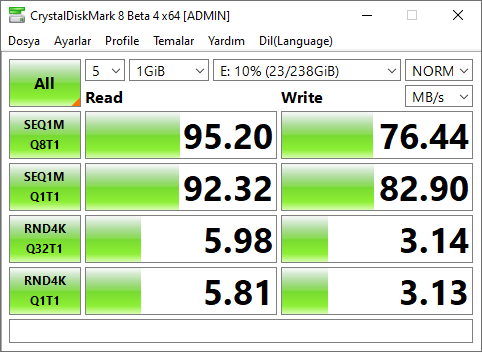
SSD veya HDD değiştirdikten sonra performans testi yapmanız iyi olacaktır bu hem sınırlarını öğrenmenize hem de sornlu disk alıp almadığınızı belirlemeyi sağlar. Disk test etmek için HD Sentinel, HD Tune Pro, CrystalDiskMark yazılımlarını kullanabilirsiniz. Eğer 2.el disk alacaksanız HD Tune ya da HD Sentinel'de test yapmadan almayın derim.
Evet, rehberim bu kadardı umarım yardımcı olabilmişimdir.
Hepinize iyi Sosyal'ler dilerim.
Bazı durumlarda sistemdeki bileşenler yetmeyebilir ya da değiştirme ihtiyacı duyarız. Sistem için uyumlu parçayı bulduktan sonra sıra monte etmeye gelir. Peki monte ettikten sonra ne yapmamız gerekiyor? Gelin bunları bir açıklayalım.
RAM yükseltmesi
Öncelikle doğru ve uyumlu RAM'leri aldığınızdan emin olun. Sistemi açın ve BIOS'a girin, RAM'lerin tanımlandığını gördükten sonra çıkın ve işletim sistemini başlatın. Windows 7 veya 8.1 kullanıyorsanız açılış daha uzun olabilir veya mavi ekran verebilir, yeni donanıma çabuk adapte olamamasından dolayı kaynaklanıyor bu durum. Bir USB belleğe Memtest86 yazılımını yazdıralım. Eğer USB belleğiniz yoksa Windows Bellek Tanılama'yı da kullanabilirsiniz ama Memtest86 daha detaylı sonuç verecektir. Bunlar sayesinde RAM'de sorun var mı yok mu? Onu öğrenmiş olacağız. Test temiz çıkarsa rahatlıkla PC'nizi kullanmaya devam edebilirsiniz. Ama hatalar çıkarsa satıcı ile iletişime geçmekte yarar var. Eğer yüksek freknasta çalışmasını istiyorsanız BIOS'ta X. M.P ayarını açabilirsiniz üstteki işlemlerden sonra.
İşlemci yükseltmesi
CPU yükseltmesinde aslında fazla yapılacak bir şey yok ancak 1 tane yapılması gereken önemli durum var. Eğer daha üst seviye bir CPU'ya geçiş yapacaksanız, anakartınız uyumlu olmayabilir. Bunun için anakart üretici sitesinde uyumlu CPU'ların listesine bir göz atın, şansınız varsa BIOS güncellemesi yaparak işlemciyi kullanabilirsiniz. Eğer hiçbir şekilde uyumlu değilse şansınıza küsün. Eğer giriş seviyesi bir CPU'dan daha üst seviye CPU'ya geçiş yapacaksanız soğutma sistemini yenilemeyi de düşünebilirsiniz.
Ekran kartı yükseltmesi
Eğer yeni bir GPU'ya geçiş yapacaksanız DDU ile ekran kartı sürücüsünü kaldırmanızda yarar var. Özellikle AMD GPU'dan NVIDIA GPU'ya geçiş yapacaksanız ya da tam tersi durumda yapmanız daha iyi olacaktır. DDU ile ekran kartı sürücüsünü kaldırıp yenisini yükledikten sonra GPU'yu test etmek için Furmark yazılımını kullanabilirsiniz. Darboğaz olup olmamasından emin olmak için yapmanız iyi olur.
DDU ile Sürücü Kaldırma Rehberi
Display Driver Uninstaller (DDU), zamanla bilgisayara takılan farklı monitörler, üst üste güncellenen sürücüler ve Windows güncellemeleri sonrası biriken kayıt defteri ve sürücü dosyalarını silerek temiz bir sürücü kurulumunun yolunu açan kullanışlı bir araçtır. Adım adım sürücü temizliği...
SSD veya HDD değişimi
SSD veya HDD değiştirdikten sonra performans testi yapmanız iyi olacaktır bu hem sınırlarını öğrenmenize hem de sornlu disk alıp almadığınızı belirlemeyi sağlar. Disk test etmek için HD Sentinel, HD Tune Pro, CrystalDiskMark yazılımlarını kullanabilirsiniz. Eğer 2.el disk alacaksanız HD Tune ya da HD Sentinel'de test yapmadan almayın derim.
Evet, rehberim bu kadardı umarım yardımcı olabilmişimdir.
Hepinize iyi Sosyal'ler dilerim.